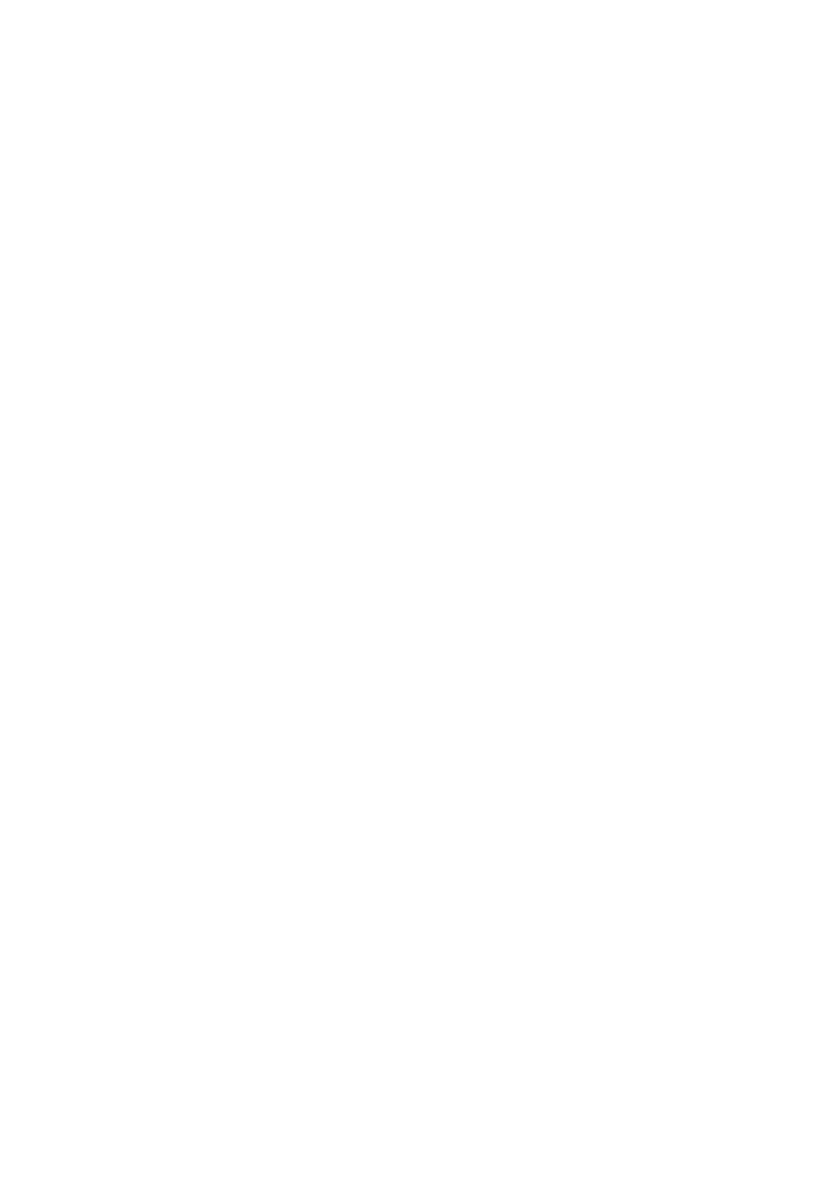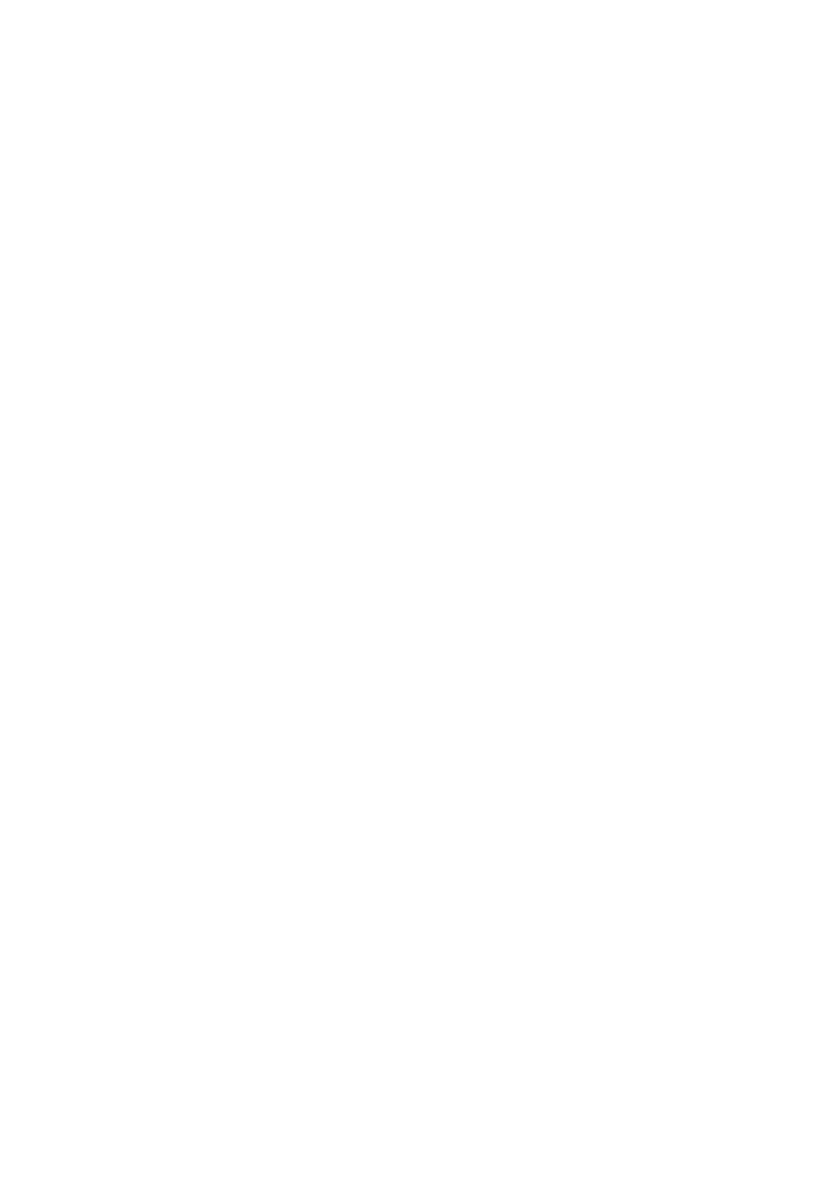
Řada notebooků TravelMate
Stručné pokyny
Registrace produktu
Doporučujeme vám, abyste si při prvním použití produkt zaregistrovali. Získáte tak přístup
k některým užitečným výhodám, například:
• Rychlejší služby našich vyškolených zástupců.
• Členství v komunitě Acer: možnost dostávat nabídky promoakcí a účastnit se
průzkumů mezi zákazníky.
• Aktuální informace od společnosti Acer.
Neváhejte a zaregistrujte se, protože na vás čekají další výhody!
Postup registrace
Chcete-li zaregistrovat svůj produkt Acer, navštivte naše webové stránky na adrese
www.acer.com. Zvolte zemi, klepněte na položku REGISTRACE PRODUKTU a
postupujte podle jednoduchých pokynů.
O registraci produktu budete také požádáni při procesu nastavení nebo můžete poklepat
na ikonu Registrace na ploše.
Po obdržení registrace produktu vám pošleme potvrzovací e-mail s důležitými údaji, které
byste měli uchovávat na bezpečném místě.
Získání příslušenství Acer
S potěšením vás informujeme, že program Prodloužená záruka Acer a příslušenství k
notebookům jsou k dispozici online. Podívejte se na náš online obchod a najděte co
potřebujete na adrese store.acer.com.
Obchod Acer se postupně stále obměňuje, ale žel není k dispozici v některých regionech.
Pravidelně prosím zjišt’ujte, kdy bude k dispozici i ve vaší zemi.